Как узнать, какая у меня версия Windows
Хотя это необычное явление, оно может есть пользователи, которые точно не знают, какую версию Windows они установили на свой компьютер. Но это то, что они хотят знать, помимо того, что это необходимо для многих вещей (совместимость программ, обновления …). К счастью, есть очень простой способ узнать эту информацию.
Сама Windows, независимо от установленной нами версии, предлагает нам способ доступа к этой информации.. Хотя правда, что форма немного меняется в зависимости от версии. Но проверка займет всего пару минут.
Таким образом, Затем мы предоставляем вам различные способы точно узнать, какую версию операционной системы вы установили.. Информация, которая важна для пользователей в любое время. Хотя вы увидите, что получить к нему доступ несложно. Сама Microsoft предоставляет нам несколько способов узнать.
Индекс
Windows 7
Если у вас Windows 7 или вы думаете, что используете эту версию операционной системы, способ доступа к этой информации очень прост.. Вероятно, вы узнаете, что у вас именно эта версия операционной системы, по ее внешнему виду. На изображении выше вы можете увидеть внешний вид меню «Пуск» в Windows 7. Итак, если вы узнаете его и оно похоже на то, что есть на вашем компьютере, вы уже знаете, какая это версия операционной системы.
Но, если вы точно не знаете, Чтобы узнать, нам просто нужно выполнить следующие шаги:
- Нажмите на кнопка Пуск
- В поисковая строка что выходит, нажмите правую кнопку в команде
- Затем нажмите на свойства
- перейти к Windows Edition
- Там вы найдете версию и выпуск Windows, которые вы установили.
Windows 8.
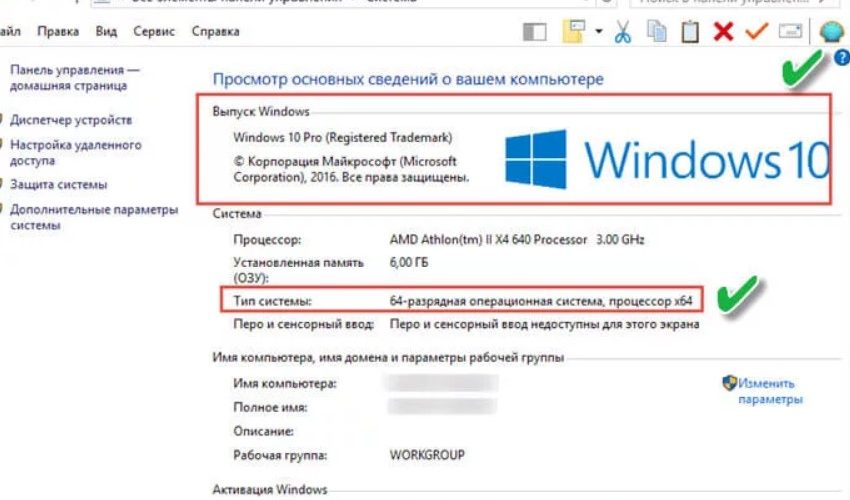 1
1 Опять же, у нас есть изображение, которое может помочь вам узнать, какую версию операционной системы вы установили.. Вы можете видеть, что он сильно отличается от предыдущей версии.. Так что это серьезное изменение для пользователей. В этом случае процесс доступа к информации, которая сообщает вам, какая версия операционной системы у вас установлена, отличается. Хотя это не займет много времени. Вот шаги, которые нужно выполнить на компьютере с Windows 8.1.:
- Поместите мышь в нижнем правом углу экрана и переместите указатель мыши вверх.
- Нажмите на конфигурация
- Нажмите на изменить настройки ПК
- Нажмите ПК и устройства
- Нажмите на Информация о ПК
- En Windows Edition вы найдете версию Windows, установленную на вашем компьютере
- En Система типа ПК вы сможете увидеть, используете ли вы 32-битную или 64-битную версию
С помощью этих шагов вы сможете узнать, установлена ли на вашем компьютере Windows 8. 1. и какая версия этой конкретной операционной системы. Чтобы проверить это, потребуется всего пара минут.
1. и какая версия этой конкретной операционной системы. Чтобы проверить это, потребуется всего пара минут.
Теме статьи:
Как включить или отключить индексирование в Windows 10
Windows 10
У вас может быть последняя версия операционной системы Microsoft. В этом случае необходимо выполнить другие действия. пНо они помогут вам проверить, действительно ли у вас установлена Windows 10 или Windows 10 Fall Creators Update.. Вы уже можете узнать его по внешнему виду компьютера или по стартовому меню. Но если этого не происходит, не о чем беспокоиться. Нам просто необходимо выполнить следующие шаги:
- Идти к поисковая строка с панели задач
- Запись о в указанной коробке
- выбрать О вашем ПК в вариантах, которые выходят
- Искать Издание на ПК чтобы узнать версию операционной системы, которая установлена на вашем компьютере
- Искать Версия для ПК чтобы узнать, какая у вас версия Windows 10
- перейти к Тип системы ПК и вы увидите, какая у вас 32-битная или 64-битная версия
Другой способ узнать версию операционной системы Microsoft, установленную на вашем компьютере, — использовать комбинацию клавиш. Приходится нажимать клавишу с логотипом Windows + R, то вы пишете winver в коробке который выходит, и нажмите «Принять». Через несколько секунд появится версия операционной системы на вашем компьютере.
Приходится нажимать клавишу с логотипом Windows + R, то вы пишете winver в коробке который выходит, и нажмите «Принять». Через несколько секунд появится версия операционной системы на вашем компьютере.
Обновление или замена Windows | Министерство энергетики
Энергосбережение
Изображение
Энергосберегающие окна являются важным фактором как для новых, так и для существующих домов. Теплопритоки и потери тепла через окна составляют 25-30% потребления энергии на отопление и охлаждение в жилых помещениях.
Если вы выбираете окна для нового строительства или замены существующих окон, важно выбрать самые эффективные окна, которые вы можете себе позволить и которые лучше всего работают в вашем климате.
Если ваши существующие окна в хорошем состоянии, принятие мер по снижению потерь энергии через окна может сделать ваш дом более комфортным и сэкономить деньги на счетах за электроэнергию.
У вас есть два широких варианта, если вы надеетесь уменьшить количество энергии, теряемой через ваши окна, и повысить комфорт вашего дома:
- Обновите существующие окна, чтобы повысить эффективность
- Замените окна.

Обновите существующую Windows для повышения эффективности
Если ваши окна в хорошем состоянии, принятие мер по повышению их эффективности может оказаться наиболее рентабельным вариантом повышения комфорта в вашем доме и экономии денег на энергозатратах. Есть несколько вещей, которые вы можете сделать, чтобы повысить эффективность ваших существующих окон:
- Проверить существующие окна на наличие утечек воздуха
- Герметик и уплотнитель. Ознакомьтесь с нашим проектом «Сделай сам», чтобы узнать, как утеплить двустворчатые окна.
- Добавьте энергосберегающие оконные покрытия. Узнайте больше о вариантах покрытия окон.
- Добавить штормовые окна или панели
- Добавьте солнцезащитную пленку
- Добавьте внешнее затенение, например навесы, наружные жалюзи или выступы.
При любых улучшениях эффективности примите меры для обеспечения правильной установки и снова проверьте наличие утечек воздуха после внесения улучшений.
Замените ваши окна
Если вы решите заменить свои окна, вам придется принять несколько решений относительно типа окон, которые вы покупаете, и типа замены, которую вы будете производить.
У вас может быть возможность заменить окна в их существующей раме; обсудите этот вариант с продавцом и установщиком окон, чтобы узнать, подойдет ли он вам.
Вам также необходимо решить, какие функции вы хотите видеть в своих окнах. Вам нужно будет выбрать следующее:
- Типы рам
- Тип остекления
- Газовые наполнители и проставки
- Типы операций
Посетите страницу Типы окон для получения дополнительной информации обо всех этих вариантах.
Процесс выбора
Помимо выбора типа окна, вам также необходимо учитывать дизайн, энергопотребление и маркировку, гарантии и правильную установку.
В первую очередь обратите внимание на этикетку ENERGY STAR при покупке новых окон. Затем просмотрите рейтинги на этикетке энергоэффективности от Национального совета по рейтингу окон (NFRC), чтобы найти наиболее эффективные окна для ваших нужд.
Затем просмотрите рейтинги на этикетке энергоэффективности от Национального совета по рейтингу окон (NFRC), чтобы найти наиболее эффективные окна для ваших нужд.
Рейтинги NFRC включены во все окна, сертифицированные ENERGY STAR, и обеспечивают надежный способ определения энергетических свойств окна и сравнения продуктов. Узнайте о рейтингах энергоэффективности окон, чтобы понять, как читать этикетки и информацию об энергопотреблении.
Программа Efficient Windows Collaborative предлагает процесс выбора как сменных окон, так и окон для нового строительства.
Советы по выбору окна
- Ищите этикетки ENERGY STAR и NFRC.
- В более холодном климате рассмотрите возможность выбора газонаполненных окон с низкоэмиссионными покрытиями для снижения потерь тепла. В более теплом климате выбирайте окна с покрытиями, чтобы уменьшить приток тепла.
- Выберите низкий коэффициент теплопередачи для лучшей термостойкости в холодном климате; U-фактор — это скорость, с которой окно проводит несолнечный тепловой поток.

- Ищите низкий коэффициент притока солнечного тепла (SHGC). SHGC – это мера солнечного излучения, проникающего через окно. Низкие SHGCs уменьшают приток тепла в теплом климате.
- Выбирайте окна с низким U-фактором и низким SHGC, чтобы максимизировать энергосбережение в умеренном климате как в холодное, так и в жаркое время года.
- Ищите U-факторы всей установки и SHGC, а не U-факторы центра стекла и SHGC. Целые единицы более точно отражают энергетические характеристики всего продукта.
Узнайте больше об энергоэффективности окон.
Монтаж
Изображение
Даже самое энергосберегающее окно должно быть правильно установлено, чтобы обеспечить энергоэффективность и комфорт. Доверьте установку окон обученным специалистам в соответствии с инструкциями производителя; в противном случае ваша гарантия может быть аннулирована.
Установка окон различается в зависимости от типа окна, конструкции дома (дерево, каменная кладка и т.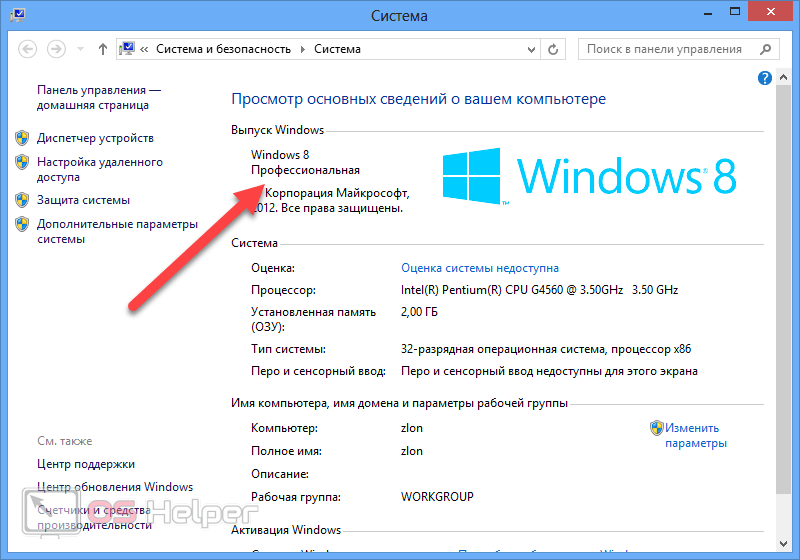 д.), внешней облицовки (деревянный сайдинг, штукатурка, кирпич и т. д.) и типа (если есть) погоды -ограничительный барьер.
д.), внешней облицовки (деревянный сайдинг, штукатурка, кирпич и т. д.) и типа (если есть) погоды -ограничительный барьер.
Окна, оклад и герметизация должны быть установлены в соответствии с рекомендациями производителя для правильной работы.
Центр решений Building America предлагает рекомендации по полной замене окон и рам. Проконсультируйтесь с этим руководством у специалиста по окнам, чтобы обеспечить правильную установку.
- Узнать больше
- Ссылки
Окна
Рейтинги энергоэффективности для окон, дверей и световых люков Узнать больше Типы и технологии окон Узнать больше Штормовые окна Узнать больше Энергосберегающие оконные покрытия Узнать больше Товары и услуги для окон, дверей и световых люков Узнать больше Зачеканка Узнать больше Уплотнение Узнать больше- Полная замена окон и рам — Building America Solution Center
- ENERGY STAR Окна, двери и световые люки в жилых домах
- Этикетка энергоэффективности для окон, дверей и световых люков — Национальный совет по рейтингу оконных рам
- Эффективное сотрудничество с окнами
- Рекомендации по климатическим зонам
- Окна и дневное освещение — Национальная лаборатория Лоуренса в Беркли
- Инструмент выбора окон
- Оконные технологии: низкоэмиссионные покрытия
Проекты «сделай сам»: окна
Как получить версию Windows из командной строки или из PowerShell
спросил
Изменено 8 месяцев назад
Просмотрено
104 тыс. раз
раз
Но есть ли способ получить точную строку версии, используя вывод командной строки, аналогичный тому, что указан на изображении?
Прикреплен вывод команды «winver» из запуска. PS: я ищу пакетную команду или команду PowerShell.
Есть несколько альтернатив для получения версии Windows, таких как эта команда PowerShell:
[System.Environment]::OSVersion
- windows
- windows-10
- windowsверсия
Команда ver показывает примерно следующее:
> ver Microsoft Windows [версия 10.0.17134.228]
Но в PowerShell (или Git Bash) вы должны вызывать его с помощью команды cmd :
> cmd /c ver2
Следующие команды помогут вам в этом. Если вам нужна дополнительная информация, просто введите информация о системе :
информация о системе | findstr /B /C:"Имя ОС" /C:"Версия ОС" wmic os получить заголовок, CSDVersion / значение5
Где-то нашел, PowerShell:
(Get-ItemProperty "HKLM:\SOFTWARE\Microsoft\Windows NT\CurrentVersion").3ReleaseId
Чтобы добавить к ответу @Bonifacio:
REG QUERY "HKLM\SOFTWARE\Microsoft\Windows NT\CurrentVersion" | Идентификатор релиза findstr
Было бы даже лучше, потому что он возвращает только значение ReleaseId, которое затем можно передать в файл. Особенно полезно, если у вас есть несколько хостов для работы.
РЕГ. ЗАПРОС "HKLM\SOFTWARE\Microsoft\Windows NT\CurrentVersion" | findstr ReleaseId > любой_путь\%COMPUTERNAME%_OS_Version.txt2
С информацией о системе вы можете получить только сборку с этим значением и перейти в Google, чтобы получить соответствующую версию.
Однако есть простой способ поиска в реестре в командной строке:
REG QUERY "HKLM\SOFTWARE\Microsoft\Windows NT\CurrentVersion" | найтиstr REG_SZ1
Путь рег-запроса предложил выводить немного мусора.
РЕГ. ЗАПРОС "HKLM\SOFTWARE\Microsoft\Windows NT\CurrentVersion" | Идентификатор релиза findstr Выход: Идентификатор выпуска REG_SZ 2009
Использование цикла for с токенами выводит чистую информацию. 9 любые специальные символы.
9 любые специальные символы.
Наконец, просмотрите HKLM\SOFTWARE\Microsoft\Windows NT\CurrentVersion строку с требуемым значением. Возможно, вам потребуется настроить количество токенов.
Я объединил несколько ответов в эту функцию powershell. (Я тестировал это, используя pwsh 7.2.1).
<#
.СИНОПСИС
Получает информацию о версии Windows, в которой работает этот сеанс.
.ВЫХОДЫ
Хэш-таблица с различными парами ключ/значение, содержащая информацию о версии.
.ПРИМЕР
PS> $winver = Get-Winver
PS> $winver
Имя Значение
---- -----
DisplayVersion 21h3
Название продукта Windows 10 Корпоративная
Текущий номер сборки 19044
Имя раздела HKLM:\SOFTWARE\WOW6432Node\Microsoft\Windows NT\CurrentVersion
Версия 10.0.19044.0
VersionString Microsoft Windows NT 10.0.19044.0
Версия ОС Microsoft Windows NT 10.0.19044.0
PS> $winver.Версия
Основная незначительная редакция сборки
----- ----- ----- --------
10 0 19044 0
#>
функция Get-Winver {
$keyName = "HKLM:\SOFTWARE\WOW6432Node\Microsoft\Windows NT\CurrentVersion"
$versionKey = (Get-Item $keyName)
$displayVersion = $versionKey.
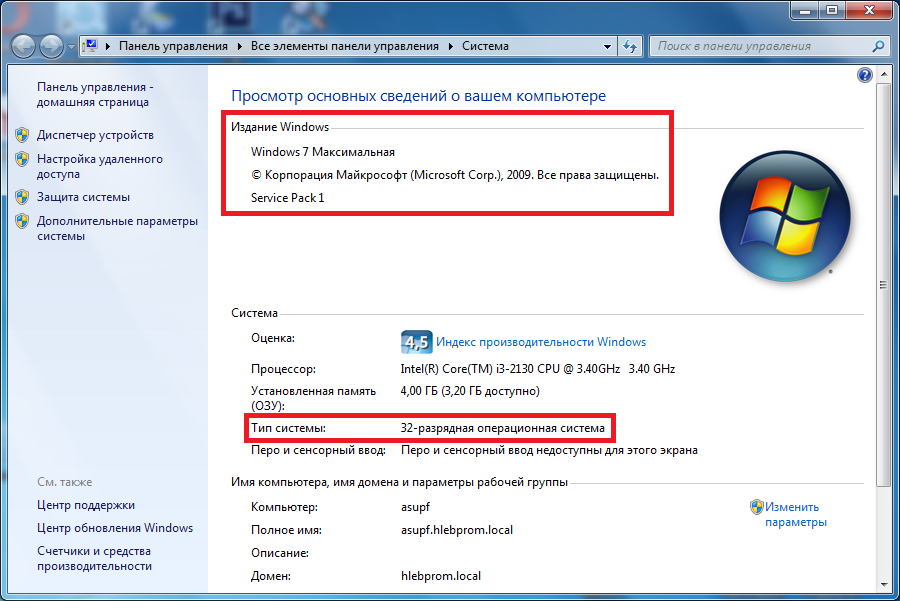

 ReleaseId
ReleaseId

Ваш комментарий будет первым